CPUレジスタ(汎用レジスタ/制御レジスタ)の内容の表示,および値の変更を行います(「2.9.2 CPUレジスタを表示/変更する」参照)。
なお,このパネルは,デバッグ・ツールと接続時のみオープンすることができます。
備考 1. | ツールバーの  ,または[Ctrl]キーを押下しながらマウス・ホイールを前後方に動かすことにより,本パネルの表示を拡大/縮小することができます。
,または[Ctrl]キーを押下しながらマウス・ホイールを前後方に動かすことにより,本パネルの表示を拡大/縮小することができます。 |
備考 2. | パネル上の各エリアの区切り線をダブルクリックすることにより,該当エリアの内容を省略することなく表示可能な最小幅に変更することができます。 |
ここでは,次の項目について説明します。
[オープン方法]
[各エリアの説明]
レジスタの種別をカテゴリ(フォルダ)として分類し,各レジスタ名を一覧表示します。
表示される各アイコンの意味は次のとおりです。
なお,カテゴリ名/レジスタ名を編集/削除することはできません。
|

|
このカテゴリに属するレジスタ名を表示している状態を示します。アイコンをダブルクリック,または“-”マークをクリックすると,カテゴリを閉じてレジスタ名を非表示にします。
|
|

|
このカテゴリに属するレジスタ名が非表示の状態を示します。アイコンをダブルクリック,または“+”マークをクリックすると,カテゴリを開いてレジスタ名を表示します。
|
|

|
レジスタ名を示します。アイコンをダブルクリック,または“+”/“-”マークをクリックすると,下階層のレジスタ名(レジスタの部分を表す名称)を表示/非表示します。
|
|

|
レジスタ名(レジスタの部分を表す名称)を示します。
|
表示されるカテゴリ名/レジスタ名は次のとおりです(各レジスタ名の先頭の“+”マークの数は,表示される際の階層の深さを示します)。
表 A.3 | CPUレジスタ パネルのカテゴリ名とレジスタ名 |
|
|
|
|
|
|
汎用レジスタ
|
+ AX(RP0)
|
|
汎用レジスタ(カレント・レジスタ・バンク)
|
|
++ X(R0)
|
|
|
++ A(R1)
|
|
|
+ BC(RP1)
|
|
|
++ C(R2)
|
|
|
++ B(R3)
|
|
|
+ DE(RP2)
|
|
|
++ E(R4)
|
|
|
++ D(R5)
|
|
|
+ HL(RP3)
|
|
|
++ L(R6)
|
|
|
++ H(R7)
|
|
|
制御レジスタ
|
+ PC
|
|
プログラム・カウンタ
|
|
+ PSW
|
|
プログラム・ステータス・ワード
|
|
++ IE
|
|
割り込み許可フラグ
|
|
++ Z
|
|
ゼロ・フラグ
|
|
++ RBS1
|
|
レジスタ・バンク選択フラグ
|
|
++ AC
|
|
補助キャリー・フラグ
|
|
++ RBS0
|
|
レジスタ・バンク選択フラグ
|
|
++ ISP1
|
|
イン・サービス・プライオリティ・フラグ
|
|
++ ISP0
|
|
イン・サービス・プライオリティ・フラグ
|
|
++ CY
|
|
キャリー・フラグ
|
|
+ SP
|
|
スタック・ポインタ
|
|
+ ES
|
|
ESレジスタ
|
|
+ CS
|
|
CSレジスタ
|
|
汎用レジスタ:レジスタ・バンクn注
|
+ AX(RP0):レジスタ・バンクn
|
|
汎用レジスタ(レジスタ・バンクn)
|
|
++ X(R0):レジスタ・バンクn
|
|
|
++ A(R1):レジスタ・バンクn
|
|
|
+ BC(RP1):レジスタ・バンクn
|
|
|
++ C(R2):レジスタ・バンクn
|
|
|
++ B(R3):レジスタ・バンクn
|
|
|
+ DE(RP2):レジスタ・バンクn
|
|
|
++ E(R4):レジスタ・バンクn
|
|
|
++ D(R5):レジスタ・バンクn
|
|
|
+ HL(RP3):レジスタ・バンクn
|
|
|
++ L(R6):レジスタ・バンクn
|
|
|
++ H(R7):レジスタ・バンクn
|
|
注 | “n”はレジスタ・バンクの番号を示します(n=0, 1, 2, 3)。 |
このエリアは,次の機能を備えています。
CPUレジスタ/カテゴリをウォッチ式としてウォッチ パネルに登録することができます。
操作方法についての詳細は,「2.9.6.1 ウォッチ式を登録する」を参照してください。
備考 1. | カテゴリを対象としてウォッチ式の登録を行った場合,そのカテゴリに属するすべてのCPUレジスタがウォッチ式として登録されます。 |
備考 2. | 登録したウォッチ式には,自動的にスコープ指定が付与されます。 |
各CPUレジスタの値を表示/変更します。
表示進数は,ツールバーのボタン,またはコンテキスト・メニューより選択することができます。また,常に16進数表示を併記する表示形式を選択することもできます。
CPUレジスタの値として表示されるマークや色の意味は次のとおりです(表示の際の文字色/背景色はオプション ダイアログにおける[全般 - フォントと色]カテゴリの設定に依存します)。
|
|
|
|

|
文字色
|
青色
|
ユーザにより,値が変更されているCPUレジスタの値([Enter]キーによりターゲット・メモリに書き込まれます)
|
|
背景色
|
標準色
|
|

|
文字色
|
茶色
|
プログラムの実行により,値が変化したCPUレジスタの値
プログラムを再実行させることにより,強調色をリセットします。
|
|
背景色
|
クリーム
|
このエリアは,次の機能を備えています。
CPUレジスタ値の変更は,対象CPUレジスタ値を選択したのち,再度クリックし,キーボードからの直接入力により行います([Esc]キーの押下で編集モードをキャンセルします)。
CPUレジスタ値を編集したのち,[Enter]キーの押下,または編集領域以外へのフォーカスの移動により,デバッグ・ツールのレジスタに書き込まれます。
[ファイル]メニュー→[名前を付けてCPUレジスタ・データを保存...]を選択することにより,名前を付けて保存 ダイアログをオープンし,このパネルのすべての内容をテキスト・ファイル(*.txt)/CSVファイル(*.csv)に保存することができます。
CPUレジスタ値の保存方法についての詳細は,「2.9.2.4 CPUレジスタの表示内容を保存する」を参照してください。
[ツールバー]
|

|
デバッグ・ツールから最新の情報を取得し,表示を更新します。
ただし,プログラム実行中は無効となります。
|
|
表記
|
値の表示形式を変更する次のボタンを表示します。
|
|
|
 自動
自動
|
選択している項目(下位項目を含む)の値を規定値で表示します(デフォルト)。
|
|
 16進数
16進数
|
選択している項目(下位項目を含む)の値を16進数で表示します。
|
|
 符号付き10進数
符号付き10進数
|
選択している項目(下位項目を含む)の値を符号付き10進数で表示します。
|
|
 符号無し10進数
符号無し10進数
|
選択している項目(下位項目を含む)の値を符号なし10進数で表示します。
|
|
 8進数
8進数
|
選択している項目(下位項目を含む)の値を8進数で表示します。
|
|
 2進数
2進数
|
選択している項目(下位項目を含む)の値を2進数で表示します。
|
|
 ASCII
ASCII
|
選択している項目(下位項目を含む)の文字列をASCIIコードで表示します。対象が2バイト以上ある場合は,1バイトずつの文字を並べて表示します。
|
|
 Float
Float
|
選択している項目をFloatで表示します。
ただし,4バイト・データ以外の場合は,規定値で表示します。
|
|
 Double
Double
|
選択している項目をDoubleで表示します。
ただし,8バイト・データ以外の場合は,規定値で表示します。
|
|

|
値表示の末尾に,その値の16進数表記を“()”で囲んで併記します。
|
[[ファイル]メニュー(CPUレジスタ パネル専用部分)]
CPUレジスタ パネル専用の[ファイル]メニューは次のとおりです(その他の項目は共通)。
ただし,プログラム実行中はすべて無効となります。
|
CPUレジスタ・データを保存
|
このパネルの内容を前回保存したテキスト・ファイル(*.txt)/CSVファイル(*.csv)に保存します(「(b) CPUレジスタ値の保存」参照)。
なお,起動後に初めてこの項目を選択した場合は,[名前を付けてCPUレジスタ・データを保存...]の選択と同等の動作となります。
|
|
名前を付けてCPUレジスタ・データを保存...
|
このパネルの内容を指定したテキスト・ファイル(*.txt)/CSVファイル(*.csv)に保存するために,名前を付けて保存 ダイアログをオープンします(「(b) CPUレジスタ値の保存」参照)。
|
[[編集]メニュー(CPUレジスタ パネル専用部分)]
CPUレジスタ パネル専用の[編集]メニューは次のとおりです(その他の項目はすべて無効)。
|
切り取り
|
選択範囲の文字列を切り取り,クリップ・ボードにコピーします。
ただし,文字列を編集中の場合のみ有効となります。
|
|
コピー
|
編集中の場合,選択している文字列をクリップ・ボードにコピーします。
行を選択している場合,レジスタ/カテゴリをクリップ・ボードにコピーします。
なお,コピーした項目は,ウォッチ パネルに貼り付け可能です。
|
|
貼り付け
|
クリップ・ボードにコピーされている文字列をキャレット位置に貼り付けます。
ただし,文字列を編集中の場合のみ有効となります。
|
|
すべて選択
|
すべての項目を選択状態にします。
|
|
検索...
|
検索・置換 ダイアログを[一括検索]タブが選択状態でオープンします。
|
|
置換...
|
検索・置換 ダイアログを[一括置換]タブが選択状態でオープンします。
|
[コンテキスト・メニュー]
|
ウォッチ1に登録
|
選択しているレジスタ名/カテゴリをウォッチ パネル(ウォッチ1)に登録します。
|
|
コピー
|
編集中の場合,選択している文字列をクリップ・ボードにコピーします。
行選択している場合,レジスタ項目/カテゴリをクリップ・ボードにコピーします。
なお,コピーした項目は,ウォッチ パネルに貼り付け可能です。
|
|
表記
|
表示形式を指定するため,次のカスケード・メニューを表示します。
|
|
|
自動
|
選択している項目(下位項目を含む)の値を規定値で表示します(デフォルト)。
|
|
16進数
|
選択している項目(下位項目を含む)の値を16進数で表示します。
|
|
符号付き10進数
|
選択している項目(下位項目を含む)の値を符号付き10進数で表示します。
|
|
符号無し10進数
|
選択している項目(下位項目を含む)の値を符号なし10進数で表示します。
|
|
8進数
|
選択している項目(下位項目を含む)の値を8進数で表示します。
|
|
2進数
|
選択している項目(下位項目を含む)の値を2進数で表示します。
|
|
ASCII
|
選択している項目(下位項目を含む)の文字列をASCIIコードで表示します。
対象が2バイト以上ある場合は,1バイトずつの文字を並べて表示します。
|
|
Float
|
選択している項目をFloatで表示します。
ただし,4バイト・データ以外の場合は,規定値で表示します。
|
|
Double
|
選択している項目をDoubleで表示します。
ただし,8バイト・データ以外の場合は,規定値で表示します。
|
|
16進数値を併記
|
値表示の末尾に,その値の16進数表記を“()”で囲んで併記します。
|
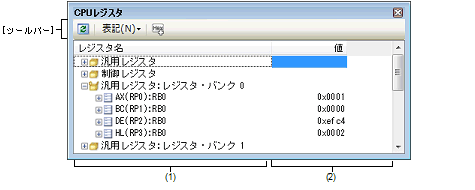
 ,または[Ctrl]キーを押下しながらマウス・ホイールを前後方に動かすことにより,本パネルの表示を拡大/縮小することができます。
,または[Ctrl]キーを押下しながらマウス・ホイールを前後方に動かすことにより,本パネルの表示を拡大/縮小することができます。






 自動
自動 16進数
16進数 符号付き10進数
符号付き10進数 符号無し10進数
符号無し10進数 8進数
8進数 2進数
2進数 ASCII
ASCII Float
Float Double
Double